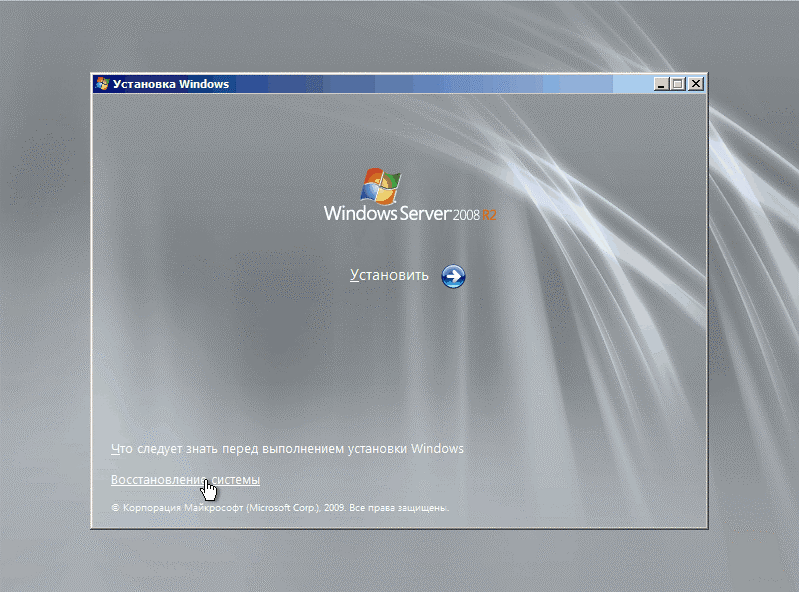Если вам приходится часто и подолгу работать с цифрами, наверняка вы используете на клавиатуре цифровой блок, включая его каждый раз нажатием клавиши Num Lock. Усилий это не требует никаких, но, возможно, было бы лучше сделать эту клавишу включенной по умолчанию. Мы уже рассматривали способ постоянного включения Num Lock в Windows 10, сегодня давайте посмотрим, как это можно сделать в Windows 11. Читать
Архив рубрики: Windows
Родительский контроль в Windows 7. (Parental control)
В данной статье рассматривается настройка родительского контроля на компьютере, используя встроенные средства операционной системы Windows 7.
Примечание. Средства для обеспечения родительского контроля входят в состав операционных систем Windows начиная с Vista. Если у вас более ранняя версия ОС, то придется воспользоваться программами сторонних производителей. Средства для ограничения доступа к приложениям, играм и сайтам есть во многих комплексных приложениях для обеспечения безопасности, например в Norton Internet Security и Kaspersky Internet Security.
Компонент Windows, отвечающий за настройки родительского контроля, называется «Родительский контроль». Чтобы попасть на страницу его настроек, достаточно в меню Пуск набрать в строке поиска фразу родительский контроль (или parental control) и нажать Пуск. Читать
Как сбросить пароль администратора домена Windows Server 2008
Для реализации необходим физический доступ к контролеру домена, или как вариант — система удаленного управления типа iLO (Integrated Lights-Out) от HP.
Для сброса пароля доменного админа нам понадобится установочный диск с Windows Server 2008. Вставляем диск в дисковод, загружаемся с него и выбираем пункт «Восстановление системы».
Настройка сети Windows Server 2019
Настройка сети на Windows Server 2019 является важной операцией. Без настроенной сети вы не сможете ни обновить ни активировать ваш сервер. Читать далее…
Версии Windows от 1 до 10
В статье будет описано развитие Windows, вкратце рассмотрим версии Windows от 1 до 10. А также я расскажу про внутреннюю нумерацию Windows. Читать далее…
Переименование названия сервера Windows 2012R2 Server
В статье показано, как переименовать название сервера под управлением ОС Windows 2012R2 Server
Каждый сервер MS Windows должен иметь уникальное имя, чтобы уникальным образом идентифицироваться в рамках своей сети. Чтобы оперативно дать нужное имя серверу в командной строке, с помощью команды netdom:
C:>netdom / renamecomputer Server1 / newname : Server2
This operation will rename the computer Server1
to Server2 Читать